
Добрый день коллеги! Написал небольшое дополнение к моему Making of Black House. Так как многих интересует, как я сделал ландшафт и насыпь возле озера и поэтому решил осветить этот вопрос более подробно.
Для начала скачиваем генеральный план и накладываем его на плоскость (главное, чтобы пропорции совпадали, для этого план проще сделать квадратным).

Затем создаём боксы и выставляем у них высоты в соответствии с высотами на плане, только без первого числа и запятой. К примеру, если значение на точке 65,28, то боксу задаём высоту 528 см., и так далее.

У нас создаётся своеобразная карта высот. Теперь можно приступить к созданию самого ландшафта. Для этого переходим на вид сверху и обводим сплайном все изолинии на плане.

Это должны получиться замкнутые линии с повтором формы соседнего сплайна. Чтобы не усложнять себе работу и делать это вручную, часть предыдущего сплайна копируем и присоединяем к следующему.

Отсоединение делается функцией Detach в режиме редактирования сплайна.
После того как обрисовали все линии, конвертируем их в Editeble Poly.
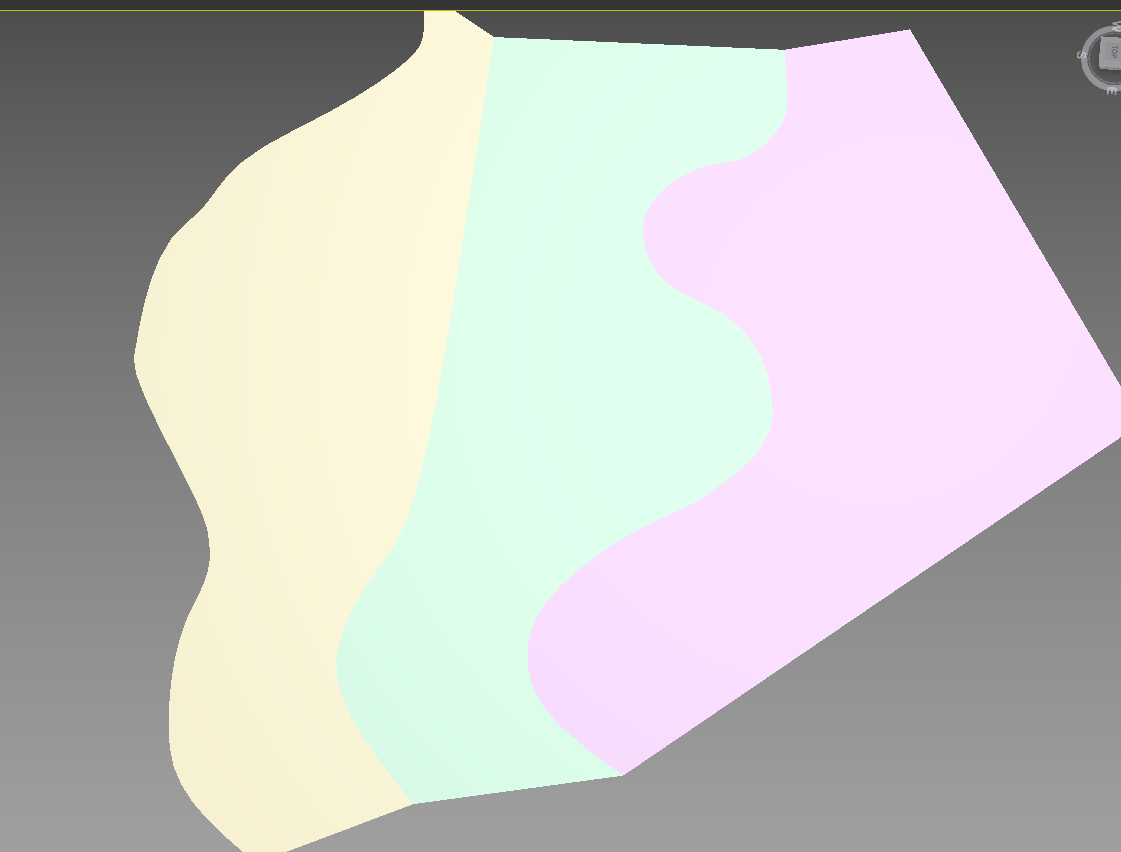
Теперь нужно у каждой плоскости выставить точки на нужную высоту. Это можно сделать выбирая сразу группу точек и выравнивая их по высоте рядом стоящего бокса (это можно сделать быстрее через панель выравнивания Align Selection), либо каждую точку отдельно, это зависит от того какой точности вы хотите добиться. Можно разрезать плоскости и соединить линии там, где необходимо для лучшего результата. Если точек на краю слишком много, то лишние лучше удалить. По сути, создаём грубую заготовку для последующего сглаживания.

Когда создали один сплайн, то переходим к следующему и повторяем те же действия. Только точки, которые прилегают к предыдущему сплайну подгоняем по его высоте, чтобы у нас плоскость была непрерывной, т. е. точка от предыдущей плоскости должно совпадать со следом идущей. По необходимости так же удаляем ненужные вершины через комбинацию клавиш ctrl+backspace.

Затем соединяем все плоскости и сливаем все точки через команду weld. В итоге получается непрерывный ландшафт по всем высотам.

После этого нужно добавить нашей поверхности полигонов, для этого применим плагин Populate: Terrain. Он прост в использовании.

Для больше сглаженности можно добавить Turbosmooth.

Чтобы сделать насыпь для гальки, необходимо также обвести сплайном границы.

Затем конвертнуть в Editable Poly и так же подогнать вершины под необходимую высоту уже ориентируясь на ландшафт, который создали.

Теперь разбиваем плоскость на полигоны.

После этого используем инструменты на панели Ribbon, рисуем рельеф нашей насыпи. Это уже полностью творческий процесс …

После этого таким же способом подгоняем высоты нашего основного ландшафта, чтобы это смотрелось органично, и не было пустот.

Осталось сверху разместить плоскость, которая будет имитировать воду. Её можно сделать при помощи сплайна и выдавить его вниз. Это нужно на будущее для корректной работы материала воды.

Вот и весь метод создания ландшафта. Постарался максимально подробно осветить этот процесс.
Надеюсь, этот материал вам поможет в ваших работах. Делитесь им со своими друзьями.
Благодарю за внимание!


